トレントは必ずしも単一のファイルではありません。 単一のトレントを介してすべてダウンロードされる複数のファイルにすることができます。これらのファイルは特定の順序である場合とない場合がありますが、ある場合は、その順序でダウンロードするために2つのオプションがあります。手作業で行う方法があり、時間と継続的なユーザーの介入が必要であり、すべてのトレントクライアントで機能します。 2番目の方法は機能しますが、特定のトレントクライアントでのみ使用できます。
トレントファイルを順番にダウンロードする
最初の方法は、どの方法でも機能します使用しているトレントクライアントでは、ダウンロードする最初のファイル以外のすべてのファイルをスキップする必要があります。最初のファイルがダウンロードされたら、2番目のファイルを手動で選択してダウンロードを開始する必要があります。
免責事項:以下のスクリーンショットは、説明のみを目的としています。著作権で保護されたコンテンツを海賊行為しないでください。
先に進み、急流を追加します。 ダウンロードするファイルのリストをロードできるようにします。シーケンスの最初のファイルを除くすべてのファイルを選択し、選択したファイルの1つを右クリックして、コンテキストメニューから[ダウンロードしない]オプションを選択します。

最初のダウンロードが完了したら、2番目のファイルを選択して右クリックし、[開始]を選択します。
手動で介入する必要がない場合ファイルのダウンロードが完了するたびに、qBittorrentクライアントを使用できます。ファイルを順番に自動的にダウンロードするオプションがあります。クライアントは無料で、オープンソースです。さあ、インストールしてください。トレントを追加するとき、「順次ダウンロード」オプションがあります。それを選択して、トレントをクライアントに追加します。トレント内のファイルは順番にダウンロードされます。これが機能するためには、ファイルはすでにシーケンスにソートされていなければなりません。
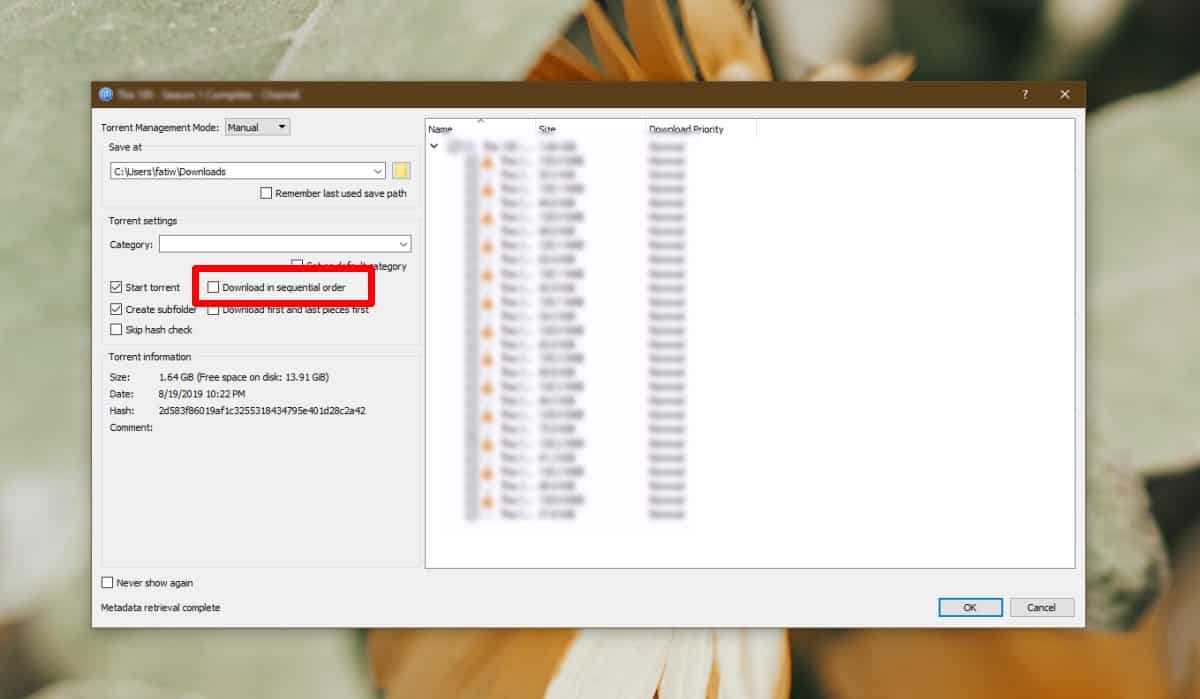
これと同じいくつかの他のクライアントがありますオプションですが、すべてを網羅したリストを提供することはできません。 qBittorrentクライアントを使用したくない場合は、希望するクライアントに同様の設定があるかどうかを確認してください。サポートされておらず、プラグインもサポートしていない場合、またはこの機能を追加するプラグインが利用できない場合、トレントクライアントを切り替える必要があります。
価値があるのは、qBittorrentは悪くないあらゆる手段でクライアント。トレントクライアントが持っている基本的な機能だけでなく、明らかに、基本的な機能よりもいくつかの機能があります。 UIはWindows 10では少し時代遅れかもしれませんが、はるかに悪く見えるアプリがあります。





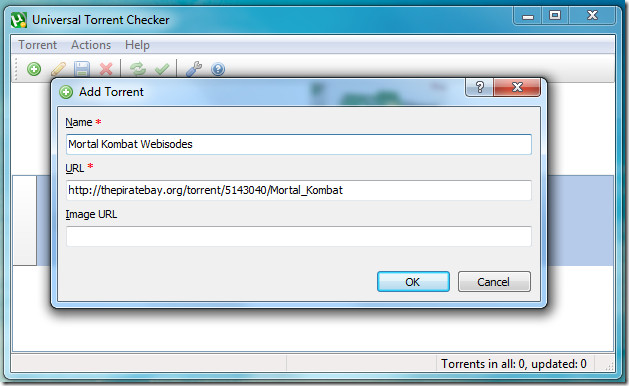







コメント